Powerpoint设置声音播放模式的方法
摘要:一、首先打开你的PPT2007版本,然后点击“插入--声音”即可插入到ppt里面。如图所示:二、插入之后就会出现一个...
一、首先打开你的PPT2007版本,然后点击“插入--声音”即可插入到ppt里面。如图所示:
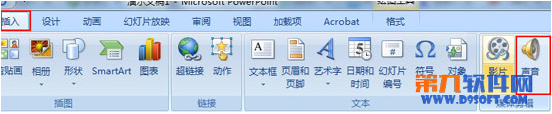
二、插入之后就会出现一个喇叭声音图标按钮,

三、同样在菜单栏上面会显示播放窗口,上面就可以设置声音文件的播放方式,如图所示:
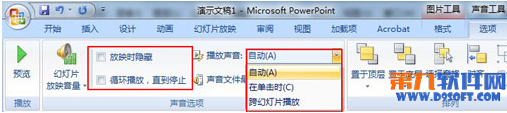
1.列表框上面有预览声音效果,设置幻灯片放映音量,
2.放映时隐藏:就是在播放幻灯片的时候声音图标会被自动隐藏掉。
3.循环播放,直到停止:勾选该按钮,我们在播放幻灯片的时候声音文件会自动循环播放,直到关闭ppt。
播放声音(声音的播放模式):
1、自动:就是一开始进入到幻灯片放映状态,就会自动播放声音文件。
2、在单击时:当我们单击了声音图标按钮即可播放声音文件
3、跨幻灯片播放:“跨幻灯片播放”选项,该声音文件不仅在插入的幻灯片中有效,在演示文稿的所有幻灯片中都有效。
【Powerpoint设置声音播放模式的方法】相关文章:
